win7系统蓝牙耳机音质怎么调节
发布时间:2017-01-13 13:56
蓝牙耳机越来越普遍,可以让我们在一定范围内远程听声音,那么你知道win7系统蓝牙耳机音质怎么调节吗?下面是小编整理的一些关于win7系统蓝牙耳机音质调节的相关资料,供你参考。
win7系统蓝牙耳机音质调节的方法:
1、双击右下角的蓝牙图标;

2、右击蓝牙耳机设备,选择操作蓝牙设备;
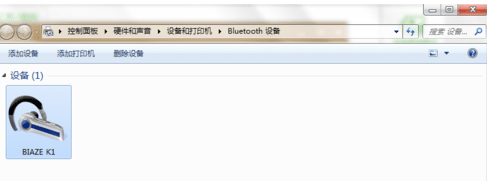
3、可以看到连接状态,其中“听音乐”这项要保持连接,不能断开;

4、打开蓝牙设备属性,切换到“服务”选项卡,要勾选“音频接收器”,并点击确定,如果勾选其他项,会使其音效下降;

5、最后查看播放设备设置,要选择立体声高音质的Bluetooth Headphone。
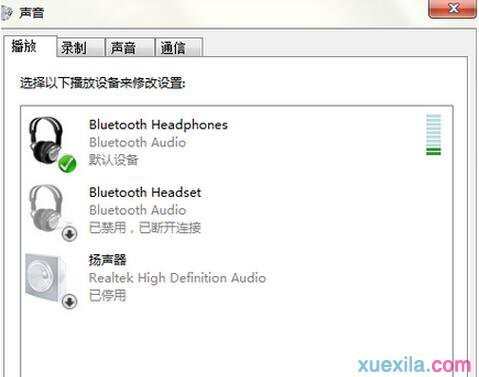
win7系统蓝牙耳机音质调节的相关文章:
1.Win7怎么连接蓝牙耳机
2.win7蓝牙耳机连接电脑没声音
3.蓝牙耳机怎么连接电脑 win7
4.win7旗舰版系统笔记本搜索不到蓝牙耳机怎么办

win7系统蓝牙耳机音质怎么调节的评论条评论